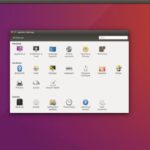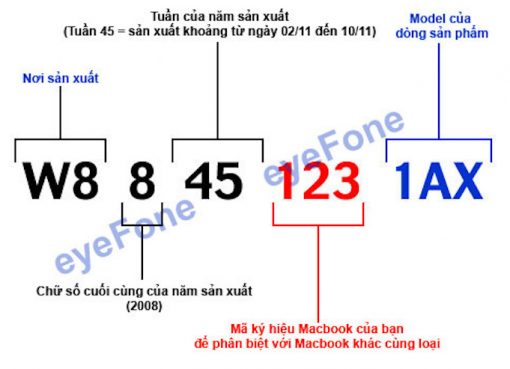Ở bài viết trước mình đã giới thiệu tới các bạn về file Hosts cũng như công dụng của nó. Nhưng để sử dụng nó thì sao? Bạn đã biết cách sửa file Hosts trên MacOS chưa?
Bài viết này của Macstores sẽ giúp các bạn thực hiện điều đó
Nếu các bạn chưa đọc bài viết trước hoặc còn đang mơ hồ không biết file Hosts là gì thì mình sẽ để link tại đây để bạn tham khảo nhé: File Hosts là gì?
Nội dung chính
Hướng dẫn sửa file hosts trong hệ điều hành MacOS
Sửa file hosts trong thư mục ETC
Bước 1:
Mở Finder, từ thanh Menu của Finder chọn Go > Go to folder
Hoặc bạn cũng có thể sử dụng tổ hợp phím Command + Shift + G để hiển thị hộp thoại truy cập thư mục. Tiếp đến bạn nhập “/etc” vào mục tìm kiếm và nhấn Go để tiếp tục.
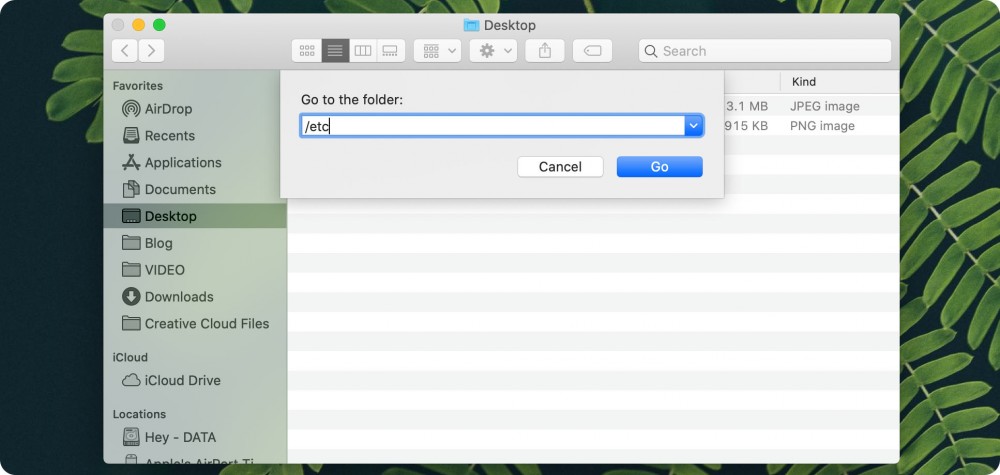
Bước 2:
Thư mục etc hiện lên với vô số file bên trong. Bạn tìm tới file hosts rồi click đúp để mở và chỉnh sửa rồi lưu lại.
Trong trường hợp file hosts đó không cho bạn lưu lại, ghi đè nội dung thì chỉ việc di chuyển file hosts đó ra Desktop hay thư mục khác (nhớ là không phải mấy thư mục hệ thống nhé) để chỉnh sửa.
Sau đó copy vào thư mục etc để ghi đè lên file hosts có sẵn.
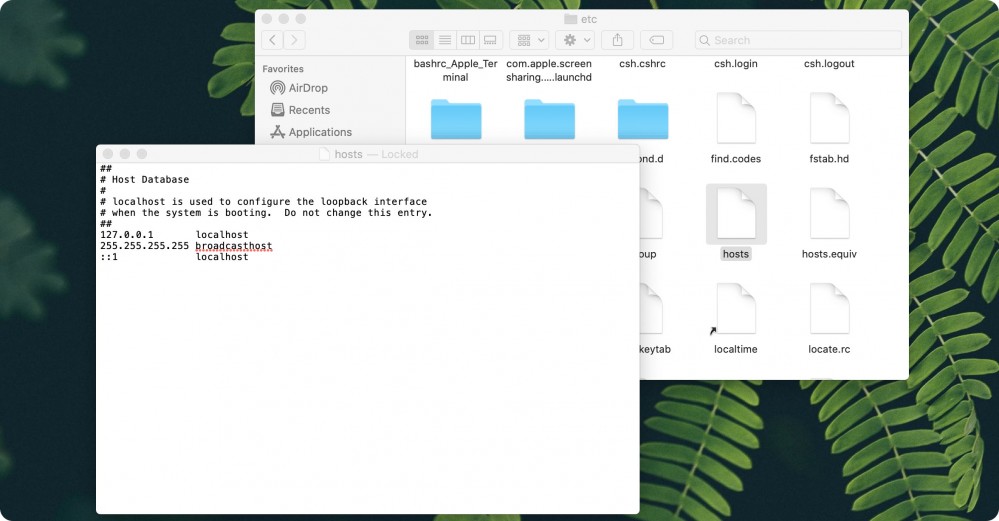
Sửa file hosts bằngTerminal
Với hệ điều hành macOS thì chúng ta có thêm cách sửa file hosts thông qua Terminal.
Bước 1:
Bạn truy cập vào thư mục Utilities rồi nhấn vào Terminal trong danh sách để khởi động. Hoặc chúng ta nhấn tổ hợp phím tắt Command + Space rồi gõ từ khóa Terminal để mở lên.
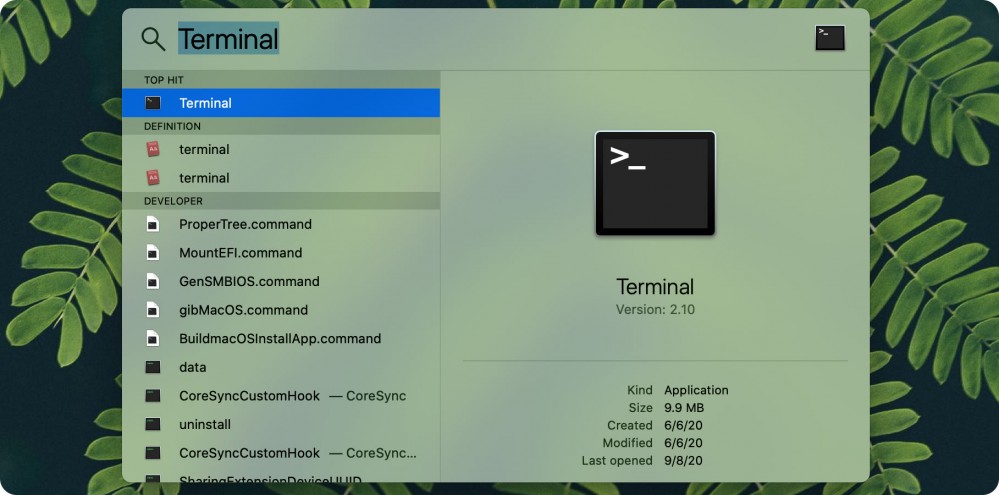
Bước 2:
Trong cửa sổ giao diện Terminal bạn nhập lệnh:
sudo nano /private/etc/hosts
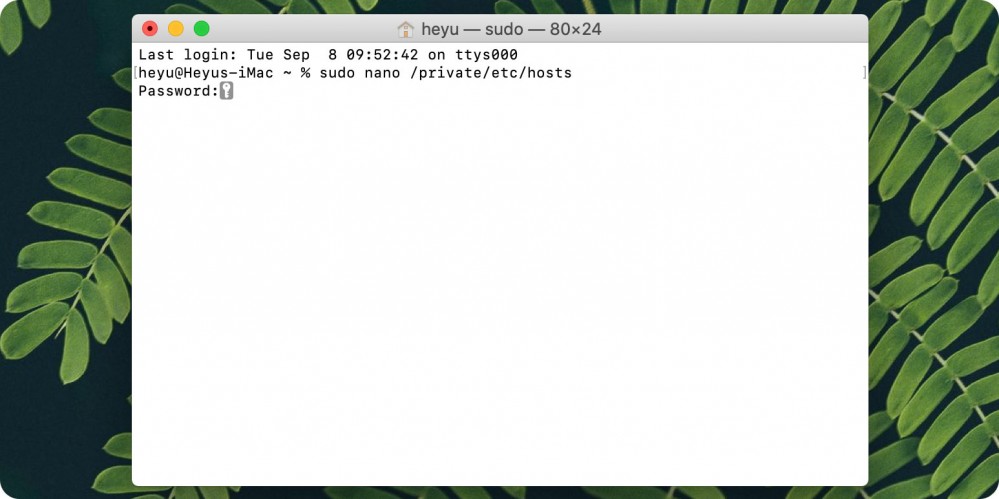
Sau đó nhấn Enter, máy sẽ yêu cầu bạn nhập mật khẩu Admin của máy Mac vào dòng Password bên dưới.
Bước 3:
Hiển thị giao diện file hosts để bạn chỉnh sửa. Sử dụng các mũi tên lên xuống trái phải để di chuyển con trỏ tới nơi cần chỉnh sửa nội dung file hosts.
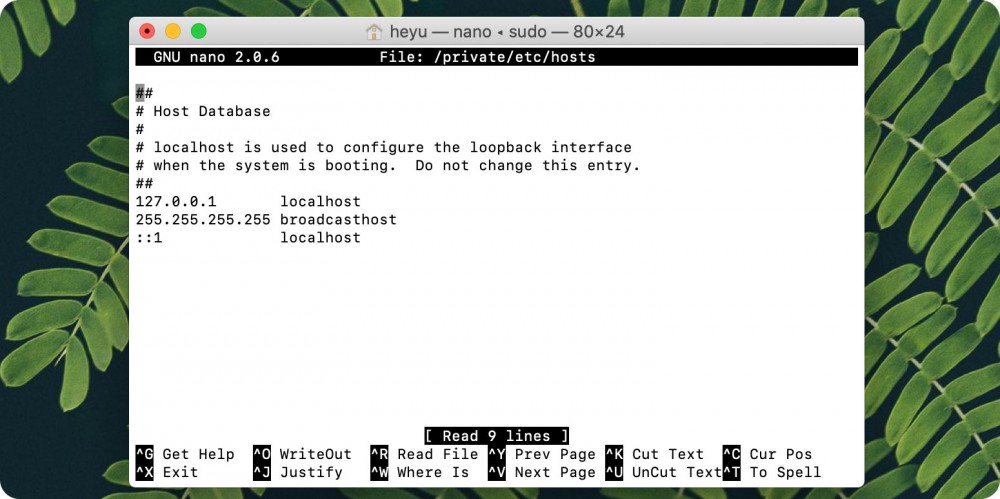
Bước 4:
Khi đã chỉnh sửa xong bạn nhấn tổ hợp Ctrl + X rồi nhấn phím “Y” để đồng ý lưu lại nội dung mới cho file hosts, hoặc nhấn “N” để không lưu nội dung. Cuối cùng nhấn Enter để thoát.
Như vậy chúng ta đã có 2 cách khác nhau để chỉnh sửa file hosts, thay đổi nội dung file hosts trên máy Mac. Nếu bạn sửa file hosts qua etc thì tốt nhất nên sao chép file ra vị trí khác để chỉnh sửa rồi mới copy lại thư mục etc để ghi đè lên file có sẵn.
Cảm ơn các bạn đã theo dõi bài viết. Nếu có bất cứ câu hỏi nào hãy để lại ở bên dưới phần bình luận nhé!!